Applique un dégradé multicolore hautement personnalisable qui peut être animé.
La Rampe dégradé est similaire à la texture Dégradé, à cela près qu'il est possible de spécifier un nombre infini de couleurs ou de textures et que la plupart des paramètres peuvent être basés sur des images clés.
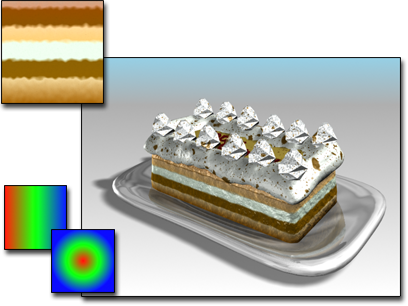
Map Rampe dégradé utilisée pour les couches du gâteau
Lorsque vous remplacez une map existante par une map Rampe dégradé, en choisissant l'option Conserver ancienne map comme sous-map dans la boîte de dialogue Remplacer map, l'ancienne map est affectée au premier indicateur en tant que texture.
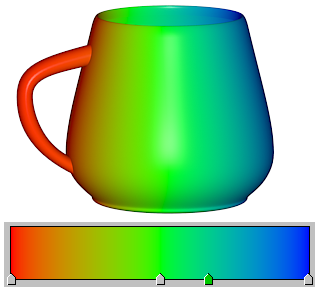
Matériau doté de la map Rampe dégradé avec un dégradé en couleur
Interface
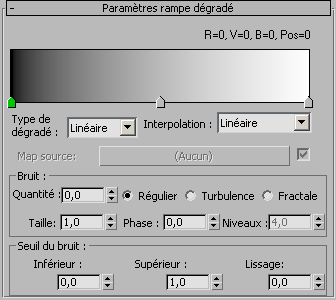
Barre de dégradé avec le dégradé par défaut et les types d'interpolations
- [Barre de dégradé]
- Affiche une représentation modifiable du dégradé que vous créez. L’effet de dégradé va de la gauche (point de départ) vers la droite (point d'arrivée).
Par défaut, trois indicateurs apparaissent sur le bord inférieur d'un dégradé rouge/vert/bleu. Chaque indicateur contrôle une couleur (ou map). L’indicateur actuellement sélectionné est vert. Sa valeur RVB et sa position dans le dégradé (dans l'intervalle 0 à 100) apparaissent au-dessus de la barre de dégradé. Chaque dégradé peut avoir un nombre indéfini d'indicateurs.
La barre de dégradé comporte les éléments suivants :
- Cliquez n’importe où sur le bord inférieur pour créer d'autres indicateurs.
- Déplacez un indicateur pour ajuster la position de sa couleur (ou map) dans le dégradé. Les indicateurs de début et de fin (Indicateur 1 à 0 et Indicateur 2 à 100) ne peuvent être déplacés. D'autres indicateurs peuvent toutefois occuper ces positions et être déplacés.
- Plusieurs indicateurs peuvent occuper une même position donnée. Si deux indicateurs sont à la même position, un léger bord apparaît entre les couleurs. Si trois indicateurs ou plus sont à la même position, le bord se transforme en ligne plus épaisse.
- Options du menu contextuel de la barre de dégradé
- Cliquez avec le bouton droit de la souris sur la barre de dégradé pour afficher un menu doté des options suivantes :
- RéinitialiserRéinitialise les valeurs par défaut de la barre de dégradé.
- Charger dégradéCharge un fichier de dégradé existant (DGR) dans la barre de dégradé.
- Enregistrer dégradéEnregistre votre barre de dégradé actuelle en tant que fichier DGR.
- CopierCopie le dégradé.
- CollerColle une copie du dégradé dans le dégradé courant.
- Charger Map UVCharge une map UV afin de contrôler le dégradé courant.
Le chargement d'une map UV entraîne la désactivation du mode Indicateur.
- Charger BitmapCharge un bitmap afin de contrôler le dégradé courant.
Le chargement d'un bitmap entraîne la désactivation du mode Indicateur.
- Mode IndicateurActive/désactive l'affichage des indicateurs.
L'activation des indicateurs entraîne la désactivation des maps que vous avez éventuellement chargées.
- Options du menu contextuel des indicateurs
-
Cliquez avec le bouton droit de la souris sur un indicateur pour afficher un menu doté des options suivantes :
- Editer propriétésCette option permet d'afficher la boîte de dialogue Propriétés indicateur.
- CopierCopie les valeurs de l'indicateur courant.
- CollerColle les valeurs de l'indicateur dans l'indicateur courant.
Remarque : Vous pouvez coller dans une map Rampe dégradé autre que la map courante.
- SupprimerSupprime l'indicateur.
- Liste déroulante Type de dégradé
-
Permet de choisir le type de dégradé. Les types de dégradés suivants sont disponibles. Ils influent sur l'ensemble du dégradé.
- Coin 4transition linéaire asymétrique des couleurs.
- Boîtereprésente une boîte.
- Diagonaletransition diagonale linéaire des couleurs.
- Eclairagedépend de la valeur de l'intensité de la lumière. Pas de lumière = extrême gauche ; pleine lumière = extrême droite.
- Linéairetransition douce et linéaire entre les couleurs.
- Mappépermet d'affecter une map à utiliser comme dégradé. Active les commandes Map source qui permettent de spécifier la map et de l'activer ou de la désactiver.
- Normalce dégradé dépend de l'angle entre le vecteur qui va de la caméra à l'objet et le vecteur de la normale de la surface au point d'échantillon. L’indicateur d'extrême gauche du dégradé est de 0 degré, l'indicateur d'extrême droite de 90 degrés.
- Pongbalayage diagonal se répétant au centre.
- Radialtransition radiale entre les couleurs.
- Spiraletransition douce et circulaire entre les couleurs.
- Balayagetransition en balayage linéaire entre les couleurs.
- Tartancarreaux écossais.
- Liste déroulante Interpolation
-
Permet de choisir le type d'interpolation. Les types d'interpolations suivants sont disponibles. Ils influent sur l'ensemble du dégradé.
Remarque : les dégradés sont classés de gauche à droite. L’indicateur " suivant " se trouve à droite de l'indicateur courant et l'indicateur " précédent " à sa gauche.- PersonnaliséPermet de définir un type d'interpolation individuel pour chaque indicateur. Cliquez avec le bouton droit sur l'indicateur pour afficher la boîte de dialogue Propriétés Indicateur et définir l'interpolation.
- Ajuster intérieurL'interpolation est davantage pondérée vers l'indicateur suivant que vers l'indicateur courant.
- Ajuster intérieur extérieurL'interpolation est davantage pondérée vers l'indicateur courant que vers l'indicateur suivant.
- Ajuster extérieurL'interpolation est davantage pondérée vers l'indicateur précédent que vers l'indicateur suivant.
- Linéaire (Par défaut.) L'interpolation est constante d'un indicateur à l'autre.
- SolideAucune interpolation. Les transitions correspondent à une ligne marquée.
- Map source
- Permet d'affecter une map à un dégradé mappé. Utilisez la case à cocher pour activer ou désactiver la texture.
Les commandes Map source ne sont disponibles que lorsque le type de dégradé Mapping est sélectionné.
Zone Bruit
- Quantité
- Lorsque cette valeur est différente de zéro, un effet de bruit aléatoire est appliqué au dégradé en fonction de l'interaction des couleurs de la rampe du dégradé (et des maps le cas échéant). Plus cette valeur est élevée, plus l'effet est important. Intervalle = de 0 à 1.
- RégulierGénère un bruit ordinaire. Globalement identique au bruit fractal avec le paramètre Niveaux désactivé (car un bruit de type Régulier n’est pas une fonction fractale).
- Fractalegénère un bruit à l'aide d'un algorithme fractal. Le paramètre Niveaux définit le nombre d'itérations du bruit fractal.
- Turbulencegénère un bruit fractal auquel est appliquée une fonction de valeur absolue pour créer des lignes de turbulence. Notez que la quantité de bruit doit être supérieure à 0 pour voir des effets de turbulence.
- Taille
- Définit l'échelle de la fonction de bruit. Des valeurs plus petites produisent des plus petits fragments de bruit.
- Phase
- Détermine la vitesse de l'animation de la fonction bruit. Une fonction de bruit 3D est utilisée. Les deux premiers paramètres correspondent à U et V, et le troisième à la phase.
- Niveaux
- Définit le nombre d'itérations fractales ou de turbulences (sous forme de fonction continue).
Zone Seuil du bruit
Lorsque la valeur bruit est supérieure au Seuil inférieur et inférieure au Seuil supérieur, l'intervalle dynamique est comprimé pour être compris entre 0 et – 1. Cela produit une plus petite discontinuité à la transition de seuil et entraîne moins de crénelage potentiel.
- Supérieur
- Définit le seuil supérieur.
- Inférieur
- Définit le seuil inférieur.
- Lisse
- Permet d'effectuer une transition plus lisse entre la valeur du seuil et celle du bruit. Quand Lissage est égal à 0, aucun lissage n’est appliqué. Si Lissage est défini sur 1, la quantité maximale de lissage est appliquée.